Canon è uno dei più grandi giganti della stampa al mondo. È ampiamente utilizzato sia per uso industriale, ufficio e domestico. Normalmente, l'utilizzo di una stampante mobile è facile e non richiede molte conoscenze informatiche. Su Windows, puoi trovare il driver software ufficiale per ogni dispositivo stampante. Ma, in Ubuntu Linux, rileva automaticamente la stampante e la CPU trasferisce il comando di stampa alla stampante. Tuttavia, se hai problemi con la configurazione della tua stampante Canon sul tuo sistema Ubuntu, puoi installare alcuni pacchetti sul tuo sistema e preparare la tua stampante. Sul Web sono disponibili alcuni metodi che puoi utilizzare per installare il driver della stampante Canon in Ubuntu e in altri sistemi basati sulla distribuzione Debian.
Driver stampante Canon in Ubuntu Linux
In Ubuntu Linux, non è necessario installare i driver della stampante per connettersi tramite una stampante Canon. È possibile trovare il sistema PostScript Printer Description (PPD) predefinito preinstallato sul dispositivo per selezionare il modello di stampante dal menu a discesa. Sebbene Canon fornisca anche un driver software Linux per alcuni e specifici modelli di stampanti. In questo post, vedremo come installare il driver della stampante Canon in Ubuntu Linux.
Metodo 1:installare il driver della stampante Canon tramite PPA
Installare la stampante Canon su un sistema Ubuntu Linux non è poi così difficile. Sul Web è disponibile un comando PPA (Personal Package Archive) che puoi utilizzare per installare e aggiornare il driver della stampante Canon sul tuo sistema.
Innanzitutto, esegui il seguente comando PPA sulla shell del tuo terminale, quindi aggiorna il tuo repository Linux per installare il driver della stampante Canon su Ubuntu Linux.
sudo add-apt-repository ppa:michael-gruz/canon sudo apt-get update
Se riscontri problemi durante l'installazione del comando PPA sopra indicato, puoi eseguire il seguente comando PPA alternativo indicato di seguito.
sudo add-apt-repository ppa:thierry-f/fork-michael-gruz
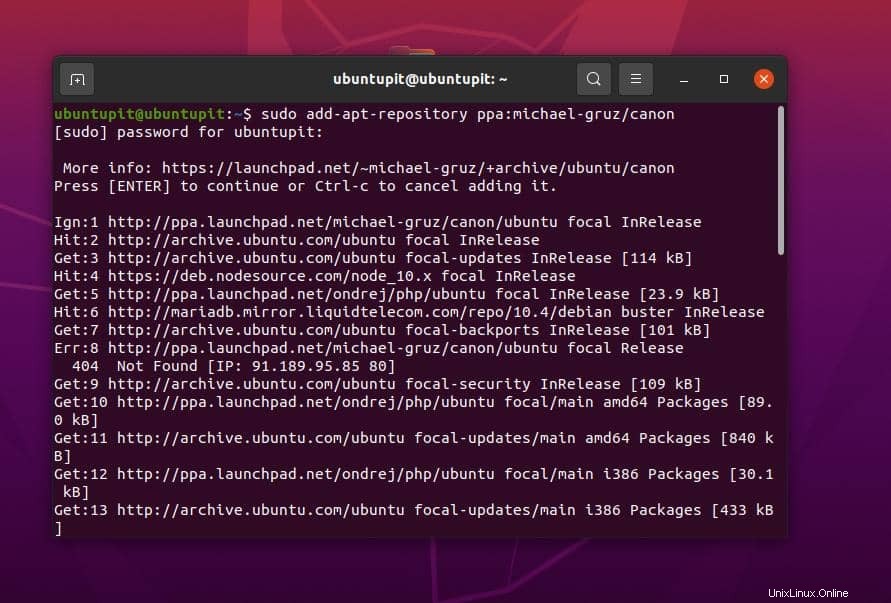
Al termine dell'installazione, è ora possibile aprire il browser Web e caricare il seguente indirizzo localhost. È ora possibile trovare il nome della stampante e il numero del modello per configurare la stampante nell'interfaccia Web del browser.
http://localhost:631/
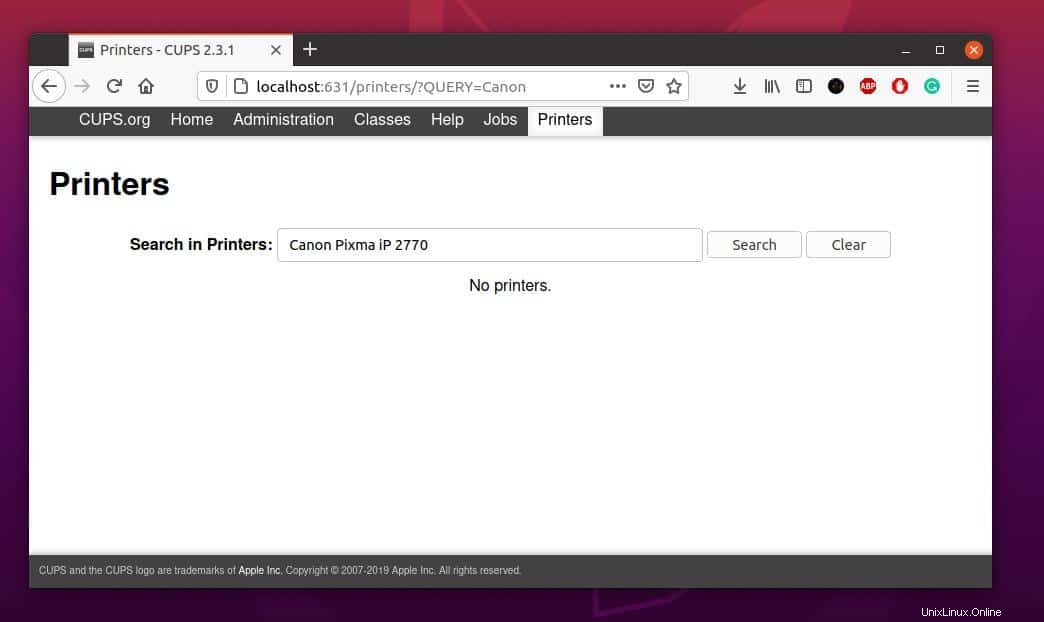
Dopo aver aperto la pagina localhost sul tuo browser, puoi trovare l'opzione "Aggiungi stampante" nell'applicazione web. Fare clic sulla casella di ricerca vuota e cercare il modello della stampante. Quando il nome e il modello della stampante vengono visualizzati nei risultati della ricerca, fai clic sul numero del modello per aggiungere la stampante al tuo sistema Ubuntu.
Metodo 2:Installa il driver Canon tramite Synaptic Package Manager
Se possiedi una stampante Canon multifunzione con una stampante e uno scanner, questo metodo probabilmente ti aiuterà a installare il driver della tua stampante su Ubuntu Linux. Innanzitutto, esegui le seguenti righe di comando di aptitude sulla shell del terminale per installare lo scanner e il driver della stampante.
sudo apt install scangearmp2 sudo apt install cnijfilter2
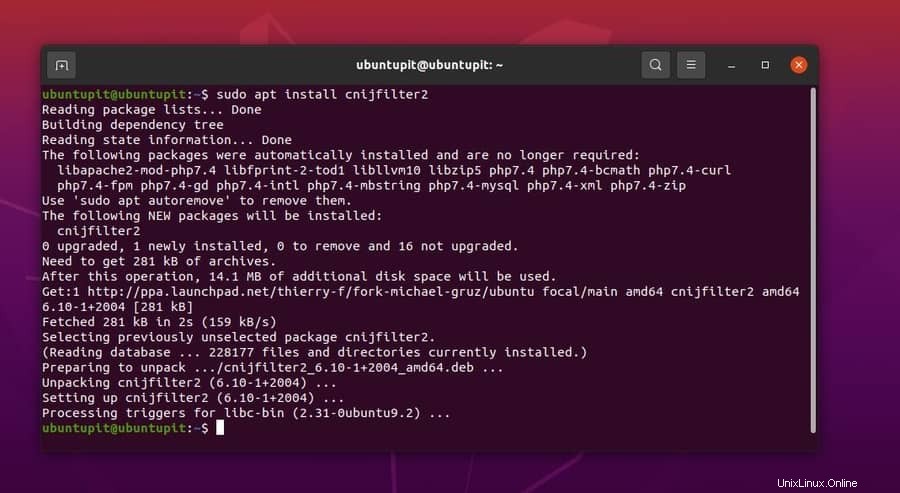
Ora installeremo alcuni file di libreria per la stampante Canon sul sistema Ubuntu tramite il gestore di pacchetti Synaptic. Se non hai il gestore di pacchetti Synaptic installato sul tuo sistema, esegui il seguente comando sulla shell del tuo terminale per installarlo.
sudo apt-get install synaptic
Dopo aver installato il gestore di pacchetti Synaptic, aprilo e trova i seguenti strumenti di libreria. Quando viene visualizzato il risultato della ricerca, installa gli strumenti del driver Canon Cups dal gestore di pacchetti Synaptic.
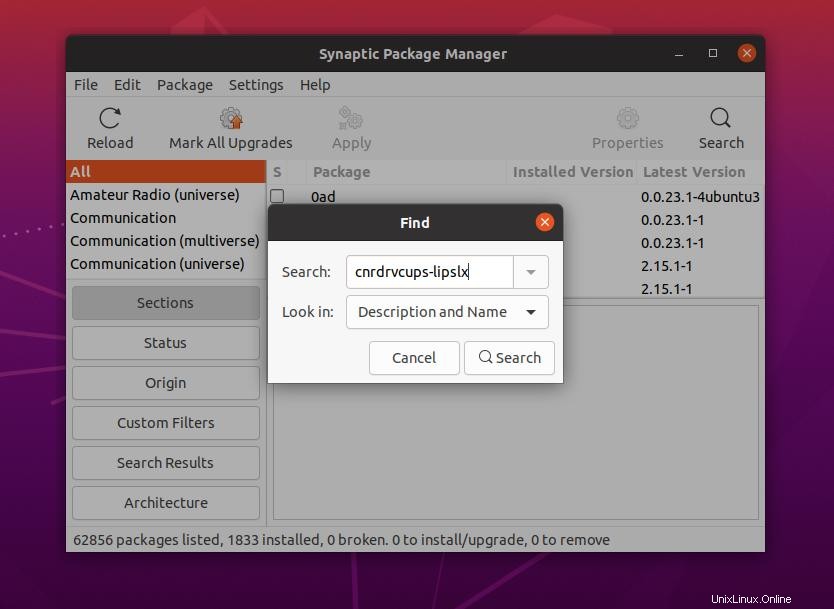
Installa tutti e tre i pacchetti elencati di seguito per configurare correttamente la stampante con il tuo sistema Linux. Al termine dell'installazione, riavvia il sistema e prova a collegare la tua stampante Canon.
cnrdrvcups-lipslx cnrdrvcups-ufr2-uk cnrdrvcups-ufr2-us
Metodo 3:Installa il driver della stampante Canon tramite Foomatic DB
Nelle moderne distribuzioni Linux, un software del driver della stampante nativo viene preinstallato con un database della stampante. Qui vedremo come utilizzare il Foomatic DB su un sistema Ubuntu per configurare una stampante Canon.
Innanzitutto, esegui la seguente riga di comando sulla tua shell per installare Foomatic DB se non riesci a trovarlo sul tuo dispositivo.
sudo apt-get install cups cups-client "foomatic-db*"
Se riscontri problemi durante l'installazione del database Foomatic, puoi eseguire il seguente comando alternativo indicato di seguito.
sudo apt-get install -y foomatic-db
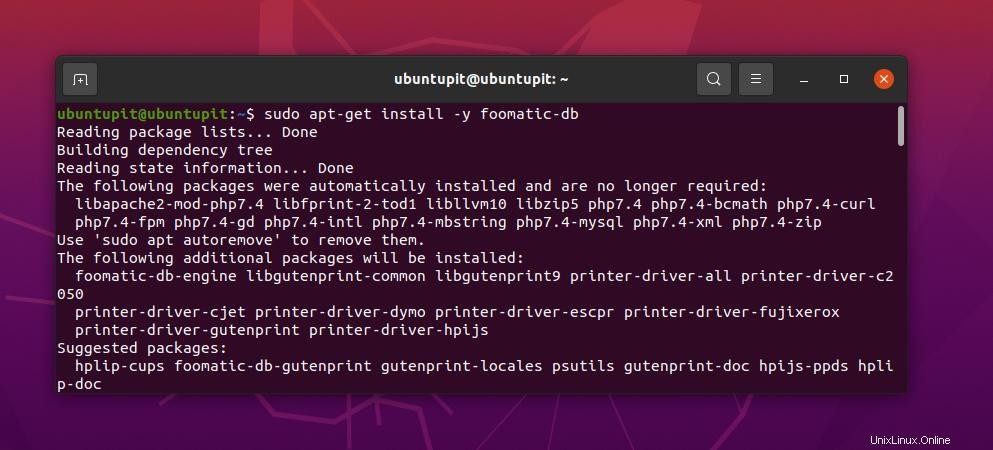
Quindi potrebbe essere necessario consentire al tuo account utente di utilizzare il database Foomatic. È possibile aggiungere un nuovo utente o consentire a un utente esistente di utilizzare lpadmin di Linux strumento.
# adduser YOUR_NORMAL_ACCOUNT lpadmin
Ecco fatto, puoi provare a stampare una nuova pagina per verificare se la tua stampante Canon funziona o meno sul tuo sistema Ubuntu.
Metodo 4:Aggiungi la tua stampante tramite l'interfaccia GUI
Ubuntu ti offre anche di aggiungere la tua stampante al sistema dal menu delle impostazioni grafiche. Per aggiungere la tua stampante Canon, devi prima aprire il menu delle impostazioni, che puoi trovare nella sezione in alto a destra dello schermo. Dopo aver aperto le impostazioni, trova "Stampanti". ' menù. E, ecco fatto, collega la stampante e fai clic sul pulsante Cerca stampante.
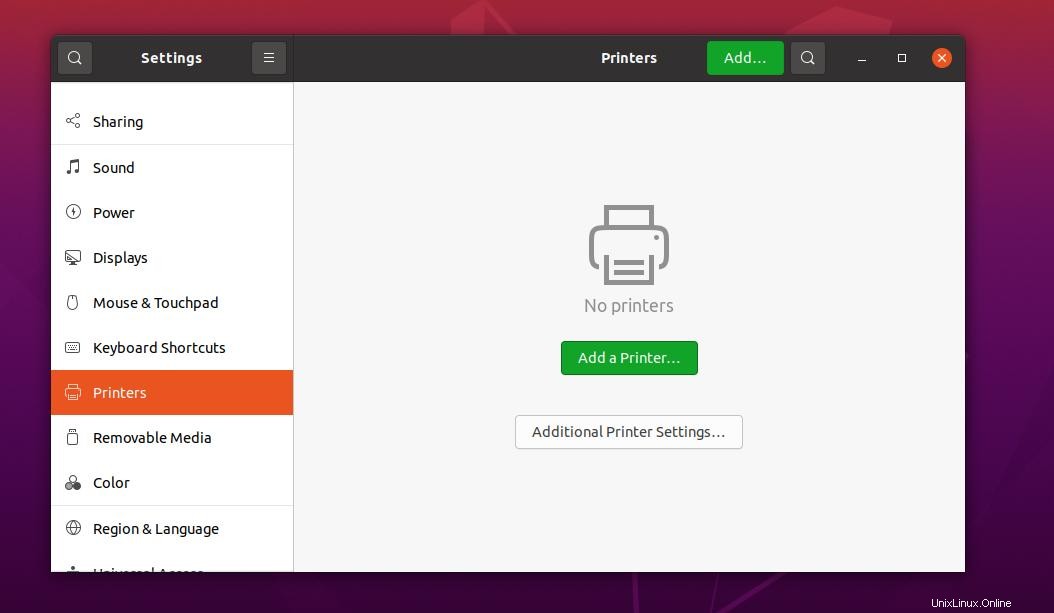
Quando la scansione automatica trova la tua stampante, non ci vorranno più di pochi secondi per collegare la tua stampante Canon. Qui sto usando Ubuntu Linux con Gnome DE; se stai utilizzando un ambiente desktop diverso, la posizione dell'impostazione potrebbe essere in una posizione diversa.
Dopo aver aggiunto la stampante al dispositivo, è possibile utilizzare la stampante per stampare documenti tramite un sistema di rete locale. Devi trovare la stampante di rete da configurare con il tuo dispositivo. Ubuntu consente anche di collegare la stampante tramite l'URL del dispositivo.
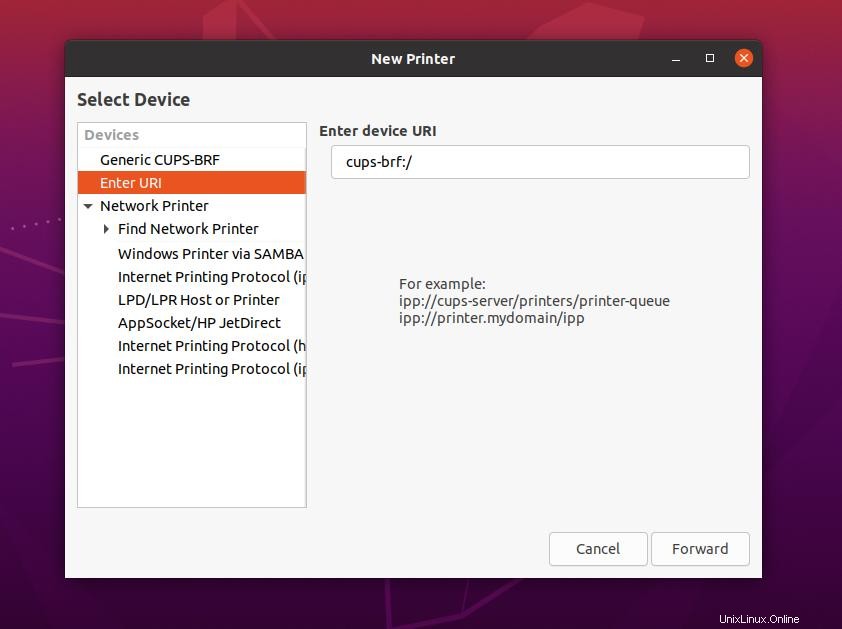
Metodo 5:Scarica software dal supporto Canon
Ufficialmente, Canon fornisce driver e software per stampanti solo per pochi modelli. È possibile trovare e scaricare il pacchetto Debian del driver della stampante dal sito Web di Canon. Canon distribuisce software in base alla geolocalizzazione. Sarebbe intelligente visitare tutti i domini Canon affinché il driver della stampante trovi il driver appropriato.
Per scaricare il pacchetto del driver Debian per la tua stampante, devi selezionare il menu "Supporto" dal sito Web di Canon. Sotto lo strumento di supporto, troverai il menu "Download e guida" per scaricare il pacchetto desiderato. Dal menu a discesa, seleziona il modello della stampante e la versione del sistema operativo e premi il pulsante Invio per avviare il download.
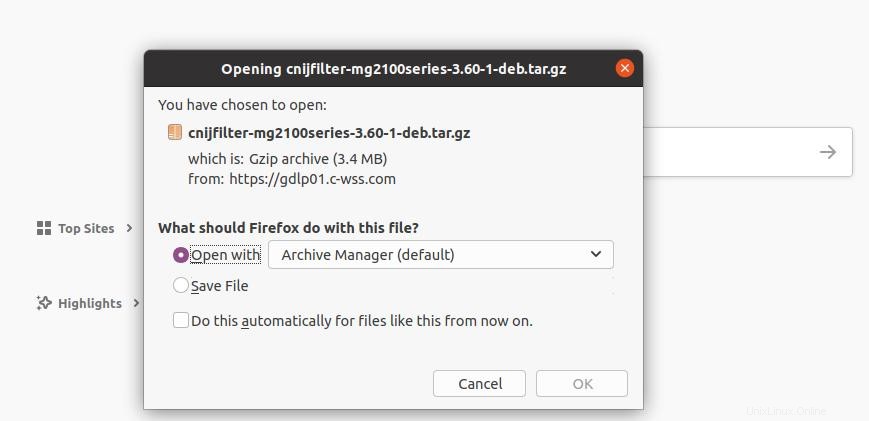
Dopo il download, è necessario installarlo tramite il software store di Ubuntu. Se il problema persiste con la stampante, è possibile scaricare il codice sorgente del driver della stampante e installarlo tramite l'installazione del software tramite il codice sorgente su Linux.
Le ultime parole
Ho descritto alcuni metodi su come installare il driver della stampante Canon sul tuo sistema Ubuntu Linux nell'intero post. Se hai ancora problemi a connettere la tua stampante Canon su Ubuntu dopo aver provato tutti i metodi sopra menzionati, assicurati che la tua stampante sia funzionante. Osserva le spie della stampante e il livello di inchiostro per evitare errori di stampa.
Per favore condividilo con i tuoi amici e la comunità Linux se trovi questo post utile e informativo. Ti invitiamo inoltre a scrivere le tue opinioni su questo post nella sezione commenti.